Paket dnsenum
Ini adalah skrip Perl multithreaded yang membantu merinci informasi DNS domain. Ini juga membantu untuk menemukan blok IP, terutama yang tidak bersebelahan. Ini mencakup operasi dasar berikut:
- Dapatkan alamat tuan rumah.
- Mendapatkan server nama.
- Dapatkan catatan MX.
- Dapatkan versi bind, lakukan kueri axfr di server nama.
- Sekarang dapatkan subdomain dan nama tambahan dengan bantuan google scraping.
- File dengan brute force subdomain juga akan melakukan rekursi pada subdomain yang memiliki catatan NS.
- Sekarang hitung kelas C dari jangkauan jaringan domain dan lakukan kueri pada mereka.
- Kemudian lakukan pencarian terbalik pada rentang bersih.
- Tulis domain_ips.file txt untuk ip-block.
Paket dnsmap
dnsmap awalnya dirilis pada tahun 2006 karena inspirasi dari kisah fiksi Paul Craig yang dikenal sebagai "pencuri yang tidak ada yang melihat". Ini dapat tersedia dalam buku berjudul "Mencuri jaringan-cara memiliki kotak". DNSmap membantu pentester dalam proses pengumpulan informasi untuk penilaian keamanan. Pada fase ini, IP net-block, nomor kontak, dll. perusahaan yang ditargetkan ditemukan oleh konsultan keamanan. Ada teknik lain yang disebut brute-forcing dari subdomain, dan ini sangat membantu dalam fase enumerasi, terutama ketika metode lainnya seperti transfer zona tidak berfungsi.
Paket sengit
Mari kita lihat apa yang tidak ganas. Ini bukan alat DDoS, juga tidak dirancang untuk memindai seluruh internet dan melakukan serangan yang tidak ditargetkan. Juga, ini bukan pemindai IP. Tujuan utamanya adalah untuk menemukan target, terutama jaringan di dalam dan di luar. Dalam beberapa menit, sengit cepat memindai domain dengan bantuan beberapa taktik karena sengit adalah skrip Perl. Fierce tidak melakukan eksploitasi; alih-alih, seseorang melakukannya dengan sengaja dengan tombol -connect.
DNS (Sistem Nama Domain)
DNS adalah singkatan dari sistem nama domain, dan mirip dengan direktori telepon yang mencakup beberapa nama, alamat, dan nama. DNS digunakan untuk jaringan internal maupun eksternal organisasi. Nama host dari alamat IP diselesaikan dengan menggunakan protokol DNS. Setiap komputer memiliki file host yang terletak di direktori berikut ketika tidak ada DNS. C: \Windows\System32\drivers\dll.
Sekarang biarkan Anda melihat catatan DNS untuk domain berikut:
- Pencacahan DNS dan transfer zona dengan bantuan dnsenum
- Lakukan analisis DNS dengan bantuan utilitas Host
- Mencari subdomain menggunakan dnsmap
- Interogasi DNS dengan menggunakan Fierce
Pencacahan DNS dan transfer zona dengan bantuan dnsenum
Dnsenum adalah alat sederhana. Penggunaan alat ini sangat mudah karena menyelesaikan dan menghitung informasi DNS untuk target tertentu. Selanjutnya, secara otomatis melakukan transfer zona DNS dengan bantuan detail server nama. Mari kita lihat detailnya:
Pada langkah pertama, buka jendela terminal baru. Kemudian jalankan perintah berikut: dnsenum. Setelah melakukan ini, itu akan menampilkan menu bantuan yang memiliki deskripsi rinci tentang operator yang berbeda dan cara menggunakannya.
Dengan mengakses informasi yang cukup sensitif, seperti yang kami temukan, akan mengarah pada informasi jaringan untuk organisasi target tertentu.
Kemudian perintah berikut digunakan untuk melakukan enumerasi DNS pada transfer zona domain:.saya. Ini ditunjukkan di bawah ini:
$ dnsenum zonetransfer.saya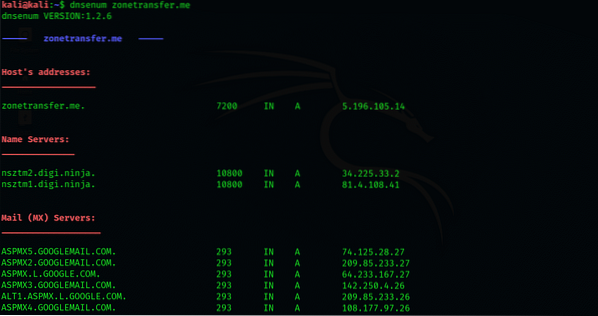
Pada langkah ketiga, transfer zona DNS dilakukan oleh dnsenum dengan menggunakan nameserver yang diperoleh pada proses pencacahan. Rincian yang diberikan di bawah ini:
Lakukan analisis DNS dengan bantuan utilitas Host
Utilitas host bermanfaat karena cukup melekat pada sistem operasi Linux. Dengan menggunakan ini, kami dapat memperoleh banyak informasi DNS mengenai domain target. Mari kita lihat cara kerjanya:
Pada langkah pertama, buka terminal baru di Kali Linux. Kemudian jalankan perintah berikut:
$ transfer zona tuan rumah.saya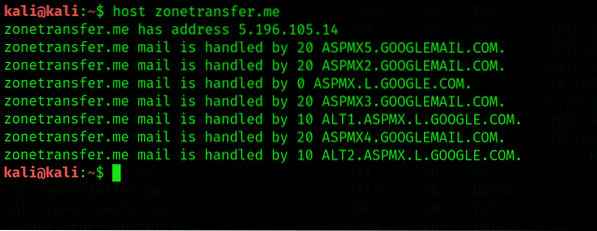
Di sini kita akan melihat bahwa alat host akan mendapatkan catatan DNS seperti catatan domain A dan MX.
Selanjutnya, gunakan perintah berikut:
$ dnsenum -t zonetransfer.saya
Untuk pencacahan untuk mendapatkan server nama domain. Di sini operator -t membantu menentukan catatan DNS.
Setelah mendapatkan server nama domain tertentu, kami akan menggunakan informasi yang dikumpulkan. Sekarang kita akan melakukan transfer zona DNS untuk domain dengan menanyakan server nama dengan bantuan perintah berikut:
$ dnsenum -l zonetransfer.saya nsztml.digi.ninja
Mencari subdomain menggunakan dnsmap
Dnsmap bekerja secara berbeda dengan menghitung subdomain dari domain organisasi tertentu dan kemudian menanyakannya pada sistem operasi Kali Linus sebagai daftar kata bawaan. DNSamp akan menyelesaikan alamat IP segera setelah subdomain ditemukan. Dengan bantuan perintah berikut, kita dapat menemukan subdomain dari berbagai organisasi dengan alamat Ip mereka, seperti yang ditunjukkan di bawah ini:
$dnsenum microsoft.com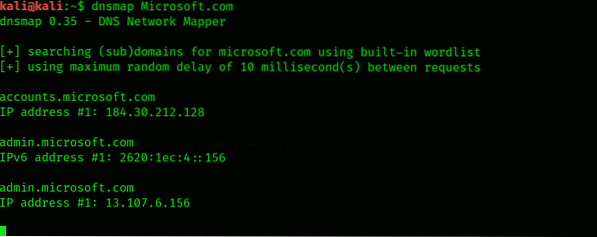
Untuk menemukan portal dan direktori sensitif yang tersembunyi, perlu untuk menemukan subdomain dari organisasi tertentu.
Interogasi DNS dengan menggunakan Fierce
Fierce adalah alat interogasi DNS. Itu diambil sebagai alat semi ringan yang melakukan pencarian besar untuk domain target yang memiliki nama host dan ruang IP. Perintah berikut digunakan untuk menjalankannya, seperti yang ditunjukkan di bawah ini:
$ galak -dns microsoft.com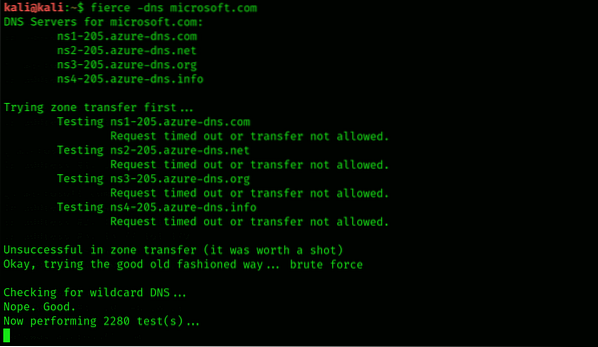
Fierce akan mendapatkan semua catatan DNS dan juga menemukan subdomain menggunakan alamat IP mereka dari domain tertentu. Untuk analisis mendalam dari domain target, alat ini akan membutuhkan waktu ekstra untuk menyelesaikan prosesnya.
Kesimpulan:
Dalam tutorial ini, saya telah menunjukkan kepada Anda apa itu DNS dan bagaimana alat dnsenum di Kali Linux bekerja. Saya juga telah menunjukkan kepada Anda cara bekerja pada alat Fierce dan mendapatkan semua catatan DNS.
 Phenquestions
Phenquestions


